VSUsbLogon je bezplatný program, ktorý vám umožňuje používať USB flash disk ako elektronický kľúč na uzamknutie počítača alebo automatické prihlásenie do systému.
VSUsbLogon je šikovný program, ktorý vám umožňuje ovládať prístup k počítaču pomocou bežného flash disku. VSUsbLogon vám umožňuje prepojiť váš účet Windows s ľubovoľnou jednotkou USB. Môže to byť bežný USB kľúč alebo flash karta vložená do čítačky kariet, externý pevný disk (USB HDD) alebo dokonca mobilný telefón / smartfón vrátane iPhone a iPod. Prepojenie prenosného média s účtom vám umožní bezpečne sa prihlásiť do systému Windows bez zadania hesla a prihlásenia. Systém zároveň zostáva chránený heslom akejkoľvek zložitosti, akurát po vložení kľúčovej flashky je možné systém automaticky prihlásiť. Je to výhodné, keď používateľ nechce zadávať heslo pri každom reštarte. VSUsbLogon navyše umožňuje okamžité uzamknutie systému po odpojení flash disku. Dodatočne sa môžete chrániť dodatočným PIN kódom. V tomto prípade sa pri prihlasovaní do systému alebo zmene užívateľa v uvítacom okne objaví položka prihlásenia pomocou VSUsbLogon.

Proces viazania je jednoduchý. Stačí spustiť program, potom vložiť zariadenie, ktoré bude fungovať ako elektronický kľúč, po ktorom sa zobrazí v zozname dostupných zariadení v hlavnom okne programu. Potom stlačte tlačidlo „Priradiť“ alebo „Priradiť k“ a nakonfigurujte používateľské údaje (dostupné účty sa vyberú v poli „Doména“), ako aj nakonfigurujte prihlasovacie parametre a akcie na odstránenie/detegovanie zariadenia USB pri spustenom systéme Windows. Pri vyberaní flash disku sú povolené tieto akcie: Uzamknutie počítača, Odhlásenie systému, Prechod do režimu spánku, Pohotovostný režim, Vypnutie počítača, Reštartovanie alebo môžete programu prikázať, aby vôbec nevykonával žiadnu akciu, v ktorej v prípade, že elektronický kľúč bude platný až po prihlásení do systému. Ak je zaškrtnuté políčko v položke „Automatické prihlásenie“, prihlásenie do systému bude automatické, ak je vložený nosič kľúča.

USB väzbu je možné kedykoľvek upraviť alebo vymazať z hlavného okna programu. Okrem toho sú k dispozícii všeobecné nastavenia programu, kde si môžete vybrať jazyk rozhrania (existuje ruský jazyk), prispôsobiť vzhľad informačného okna pri uzamknutí, ako aj vzhľady programu.

Samotná inštalácia programu VSUsbLogon nespôsobuje žiadne ťažkosti. Jazyk je možné zmeniť po inštalácii: Nastavenie - Jazyk - Ruština.
VSUsbLogon je bezplatný program, ktorý sa veľmi ľahko používa, zlepšuje bezpečnosť a zároveň zjednodušuje prihlasovanie do systému Windows, takže je pohodlnejšie.
Čo ma podnietilo k vytvoreniu tohto článku.
V tomto článku je niekoľko nedostatkov - v systéme Windows XP táto metóda nefunguje a tiež v niektorých verziách systému Windows nebude fungovať.
V tom istom článku vám ukážem program, ktorý som naznačil minule. Je vhodný pre všetky verzie systému Windows a pomôže zjednodušiť postup blokovania spustenia programov.
Pomôcka sa volá Jednoduchý blokátor behu a v prístupnej forme nakonfiguruje bezpečnostnú politiku v samotnom systéme Windows bez inštalácie čohokoľvek vlastného. Ide o rovnaké akcie v Editore zásad skupiny, ktoré som opísal v predchádzajúcom článku, len vo vhodnej forme. To je teda neporovnateľná výhoda utility a uľahčuje vám to akcie s blokovaním.
Okrem toho, že funguje na všetkých verziách Windowsu, je stále zadarmo (ako všetky nástroje na tejto stránke) a nevyžaduje inštaláciu (prenosný). Jedinou nevýhodou je, že nie je rusifikovaná a jazyk rozhrania je angličtina. Ale je to tak jednoduché, že s prácou by nemali byť žiadne problémy.
Najmä ak si prečítate tento článok, kde vám podrobne ukážem, ako a čo robiť.
Po spustení pomôcky sa teda zobrazí nasledujúce hlavné okno:
Najdôležitejší je tu pravý horný „prepínač“, kliknutím na ktorý si môžete vybrať jeden z režimov z rozbaľovacieho zoznamu:
1 - Zablokovať všetky okrem nižšie uvedeného zoznamu- blokovať spustenie všetkých programov okrem tých, ktoré sú uvedené v zozname
2 - Zablokujte iba zoznam uvedený nižšie- blokovať iba tie programy, ktoré sú uvedené v hrote
3 - Zakázať blokovanie- zakázať blokovanie
Vybrali ste si ten správny? Dobre. Teraz kliknite na zelenú ikonu +
a zadajte súbor, alebo jednoducho presuňte odkaz alebo samotný súbor s programom do tohto okna.
Výsledkom by malo byť niečo ako tento zoznam (zobrazil som tam aj dialógové okno "O"):

Ďalej, aby sa všetko zachovalo, kliknite na ikonu lila so „začiarknutím“ a prácu možno považovať za dokončenú.
Ak sa teraz pokúsite spustiť zablokovaný program, zobrazí sa nasledujúca správa:

Ak chcete odstrániť program zo zoznamu, vyberte riadok s ním a kliknite na červenú ikonu - alebo stlačte tlačidlo Del na .
Tento program má aj klávesové skratky:
Tab Prepínanie medzi tlačidlami
Del Odstránenie vybratých položiek zo zoznamu
Ctrl + A Výber všetkých uvedených položiek v zozname
Ctrl + V Pridanie zo zoznamu
F1 O programe
Poznámky (upraviť):
Nakoniec by som vám chcel pripomenúť, že ak neviete, za čo je konkrétny súbor zodpovedný, je lepšie sa do toho nemiešať a blokovať, pretože po vašich akciách sa systém Windows nemusí vôbec zaviesť alebo nemusí fungovať správne. Ak ste tak urobili, budete musieť prejsť do nástroja a spustiť ho, aby ste odstránili nepotrebný program zo zoznamu.
Dodatok zo dňa 07.05.2014
Ďalší program od rovnakého vývojára je Opýtajte sa správcu.
V porovnaní s predchádzajúcim programom má tento program rovnaké výhody a ešte viac.
Je tiež prenosný a nevyžaduje inštaláciu. Veľkosťou malý. A najdôležitejšie je, že je podporovaný ruský jazyk.
Preto ukážem iba niekoľko snímok obrazovky programu a vy sami pochopíte, čo to je:


p.s. Na jednom z počítačov nefungoval ruský jazyk.
Niekedy môže váš počítač používať niekoľko ľudí, ktorí voľne spúšťajú určité aplikácie. Z tohto dôvodu trpí bezpečnosť vašich údajov, pretože používatelia môžu zobraziť citlivé informácie. Existujú však špeciálne softvérové riešenia, ktoré tomu zabránia.
Programy na blokovanie prístupu k aplikáciám vám umožňujú zakázať zahrnutie akéhokoľvek softvéru do vášho počítača. Používateľ nebude môcť spustiť aplikáciu, ktorá bola takto zablokovaná, kým nezakážete zámok, a môžete vypnúť zámok, keď potrebujete určité programy.

Tento program je schopný blokovať nielen iný softvér, ale aj jednotky (pevné, logické atď.). Nemá nastavenie hesla, ako v AskAdmin, ale svoju prácu robí veľmi dobre. Tento produkt má veľa funkcií pre tento druh nástrojov, ale vďaka ruskému rozhraniu nie je také ťažké im porozumieť.
AppAdmin

V tomto programe je podstatne menej funkcií ako v predošlom, no blokovanie funguje ako má. Je pravda, že niekedy musíte použiť tlačidlo resetovania prieskumníka, pretože systém nie vždy reaguje na funkcie tohto nástroja.
AppLocker

Jediný program, ktorý z celého zoznamu v tomto článku je potrebné nainštalovať, ostatné sú úplne prenosné. Tento produkt je distribuovaný bezplatne, ako väčšina tých, ktoré sú uvedené v tomto článku, ale pridávanie aplikácií do zoznamu blokovaných je dosť nepohodlné, čo vedie k množstvu problémov. Okrem toho má veľmi málo funkcií a nemá samosvornú ochranu.
Opýtajte sa správcu

Jeden z najpohodlnejších a najfunkčnejších programov na blokovanie aplikácií. Má takmer všetky funkcie, ktoré nájdete v Simple Run Blocker. Rozdielom je nastavenie hesla, táto funkcia je však dostupná len v platenej verzii.
Blokovanie programov

Funkcionalita tohto programu sa líši od ostatných v tomto článku. Ak všetky vyššie uvedené riešenia úplne zablokovali prístup k aplikáciám, potom vám toto umožňuje iba nastaviť heslo pri spustení. Ruský jazyk by samozrejme nebol zbytočný, ale aj bez neho stačí jednoducho zistiť, čo a ako funguje.
Preskúmali sme teda zoznam najkvalitnejších a najpohodlnejších softvérových riešení na blokovanie iných programov. Každý z nich má svoje jedinečné vlastnosti a každý užívateľ si medzi nimi môže nájsť tú, ktorá mu vyhovuje. Aké nástroje používate na blokovanie prístupu k aplikáciám?
Jednoduchý a pohodlný nástroj na úplné blokovanie vami zadaných programov. Umožňuje niekoľkými kliknutiami zakázať alebo povoliť spustenie akéhokoľvek spustiteľného súboru alebo odkazu na túto aplikáciu.
Smart Windows App Blocker je bezplatné a intuitívne softvérové riešenie na blokovanie prístupu k akejkoľvek aplikácii Windows. Pomôcka nie je profesionálnym nástrojom na ochranu pred neoprávneným spustením softvérových produktov. Z hľadiska svojej skromnej funkčnosti je program vhodnejší na zákaz používania aplikácií na domácom alebo kancelárskom počítači bez vašej prítomnosti. Pri prístupe k zablokovanej aplikácii dostane používateľ systémové hlásenie, že táto aplikácia je administrátorom zakázaná.
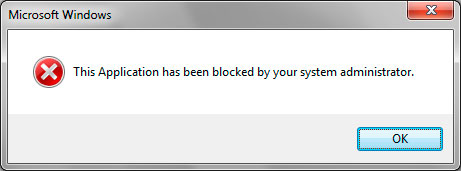
Pomôcka Smart Windows App Blocker dokáže zablokovať spustenie úplne akejkoľvek aplikácie nainštalovanej na vašom počítači alebo umiestnenej na disku vo forme prenosného programu (Portable).
Ak chcete nastaviť blokovanie, musíte v prieskumníkovi súborov obslužného programu uviesť spustiteľný súbor alebo prezentátor, k nemu skratku. Prípadne môžete jednoducho preniesť súbor * .EXE do používateľského rozhrania Smart Windows App Blocker.
Kľúčové ovládacie prvky pre blokovanie:
- Blokovať aplikáciu- zakázať spustenie určenej aplikácie
- Odblokovať aplikáciu- odblokovanie programu
- Testovacia aplikácia- umožňuje vám skontrolovať blokovanie
Tento článok je venovaný úžasnému, jednoduchému a spoľahlivému (ako všetko nemecké) programu, ktorý vám pomôže zablokovať spustiteľné súbory počítačových programov od nechcených používateľov.
Utility Jednoduchý blokátor behuľahké, prenosné, bezplatné a v ruštine. Funguje úžasne na Windows 8, 7, Vista, XP. Okrem ochrany skratiek programov dokáže zablokovať prístup k logickým jednotkám a skryť ich.
Tento má tri režimy prevádzky – vypnutý, blokovanie všetkých programov v zozname a blokovanie všetkých programov okrem zoznamu.
Nebudem článok naťahovať kvapkou mojich myšlienok o tomto programe, ale len vám ukážem, ako to funguje na príklade. Takže som si stiahol Simple Run Blocker z oficiálnych stránok výrobcov (mimochodom, váži iba 374 kb) ...
Stiahnite si Simple Run Blocker
... rozbalil výsledný súbor a umiestnil priečinok programu na USB flash disk. Spustil utilitu...

... a myšou pretiahol tri skratky programu z pracovnej plochy do okna programu ...

... klikol na tučné začiarknutie (vľavo hore, vedľa znamienka plus) a zatvoril Simple Run Blocker a odpojil USB flash disk od počítača.
Teraz, keď sa ktorýkoľvek používateľ pokúsi spustiť tieto tri programy na mojom počítači, objaví sa takéto okno ...

Skvelé - programy sú zablokované proti neoprávnenému spusteniu.
Skratky môžete odblokovať tak, že znova spustíte Simple Run Blocker a odstránite ich zo zoznamu (alebo jednoducho zrušíte začiarknutie políčok oproti nim).
Nezabudnite kliknúť na tučné začiarkavacie políčko pre uloženie nastavení.
Ak chcete uzamknúť (alebo skryť) logické jednotky, prejdite do možností programu (ozubené koliesko na ovládacom paneli) a kliknite na „Skryť alebo uzamknúť jednotky“ ...

... nastavte potrebné začiarkavacie políčka a hackerská sila môže prísť s vami.
Buďte opatrní pri skrývaní a zamykaní diskov - ak stratíte USB flash disk s programom, môžete stratiť aj logické disky ...
... hoci si vždy môžete znova stiahnuť a zdieľať Simple Run Blocker, myslím si, že áno.
Ona je taká – jednoduchá program na blokovanie programov Jednoduchý blokovač behu.
Na záver chcem povedať, že ako každý, aj ten najvýkonnejší, autoalarm ochráni auto len pred deťmi a narkomanmi a ŽIADNY ochranný počítačový program nezachráni váš počítač pred zlými a skúsenými hackermi. Toto si vždy pamätajte.
Až do nových užitočných a zaujímavých počítačových programov.











Hodnota avatarov v psychológii
Hodnota avatarov v psychológii
Ako zdôrazniť písmeno v MS Word
Čo to znamená, ak je avatar osoby
Ako si vytvoriť svoj vlastný Twitter moment